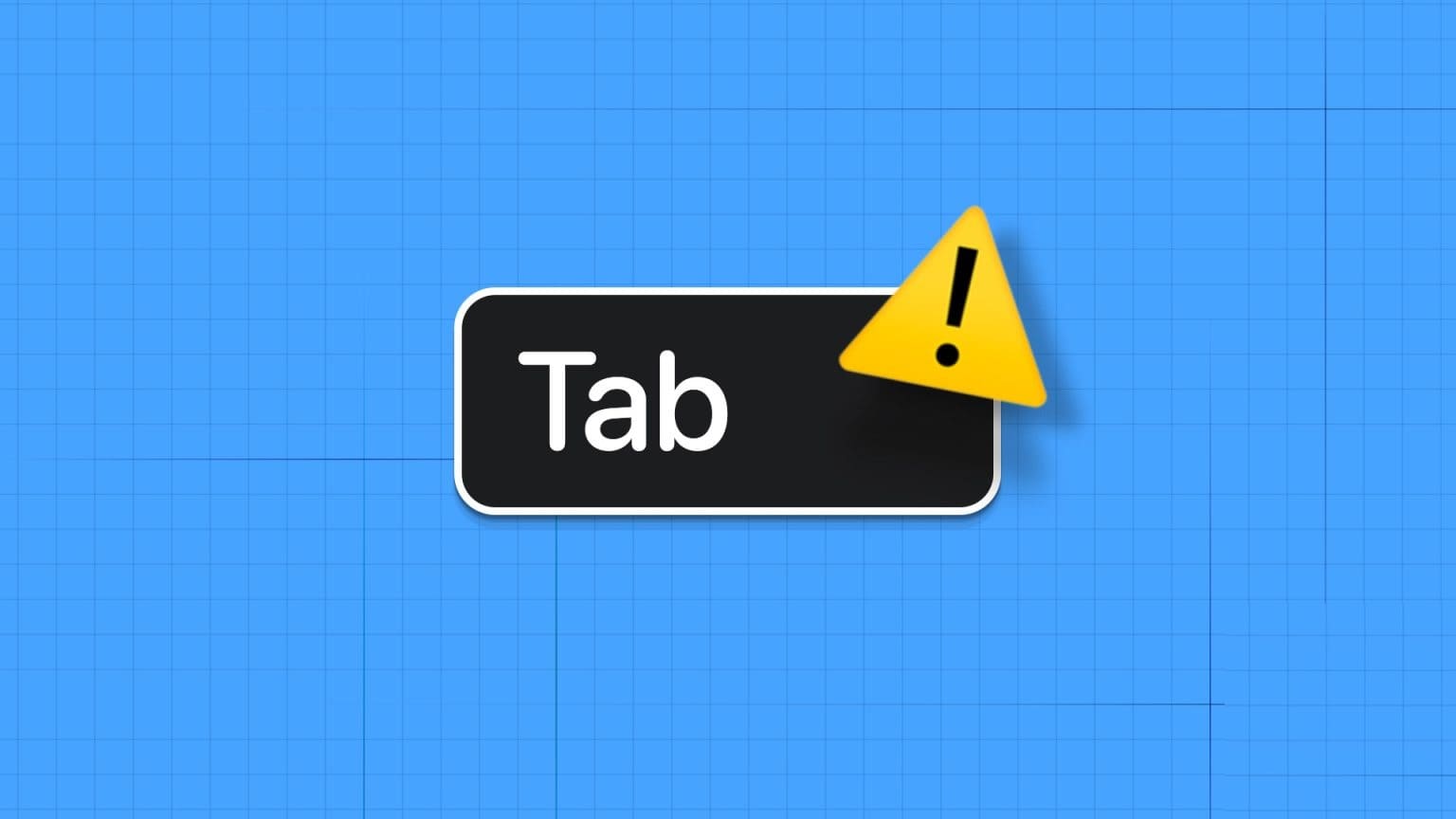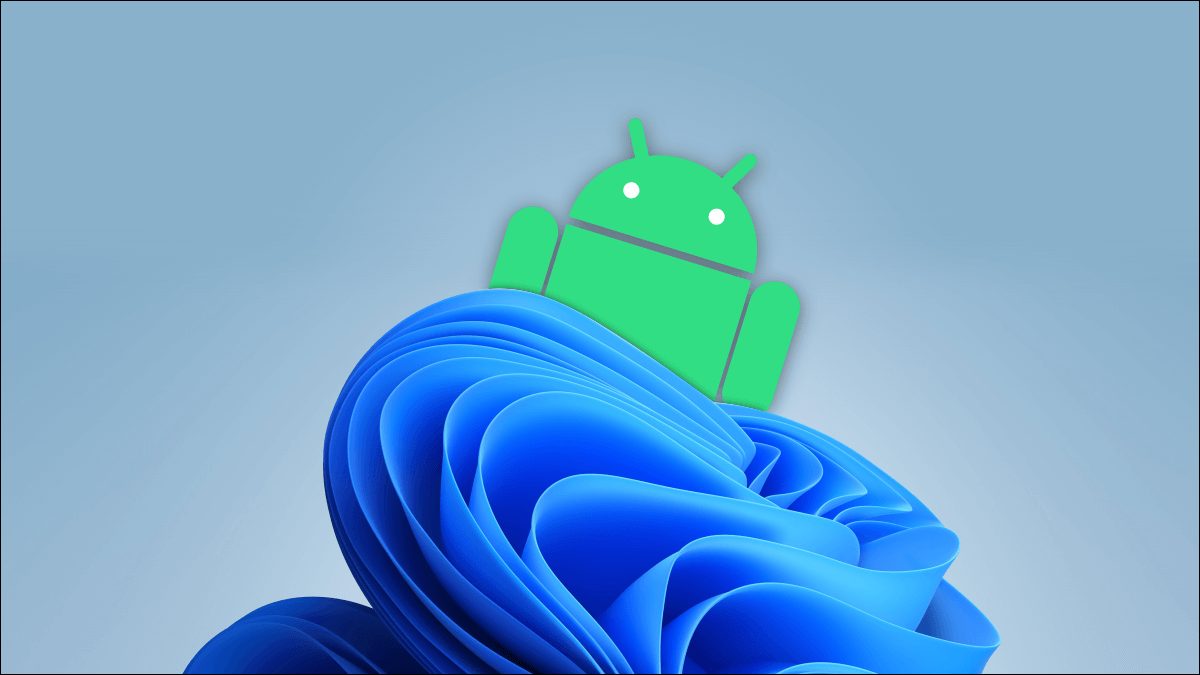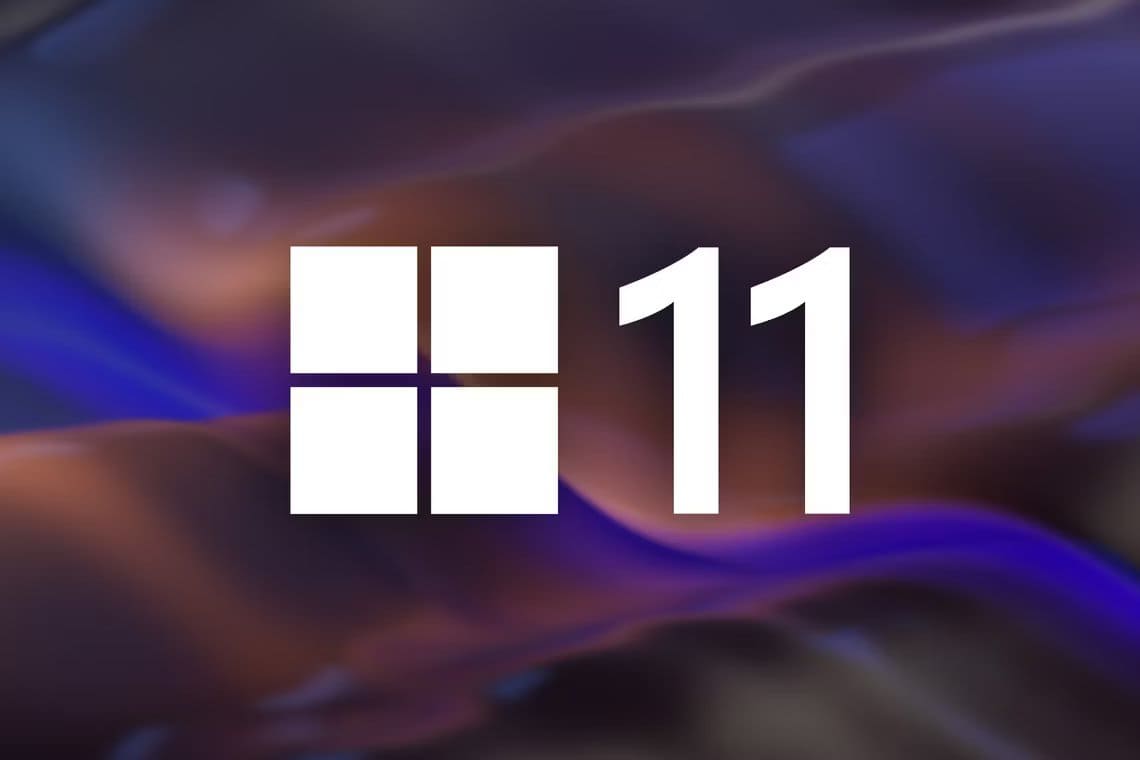Det er ikke altid problemfrit at bruge Microsoft Word i Windows. Nogle gange kan Microsoft Word forhindre dig i at forhåndsvise, åbne eller gemme dokumenter ved at vise meddelelsen "Word kunne ikke oprette arbejdsfilen". Kontroller, om der er en midlertidig miljøvariabelfejl på din Windows 10- eller 11-computer.
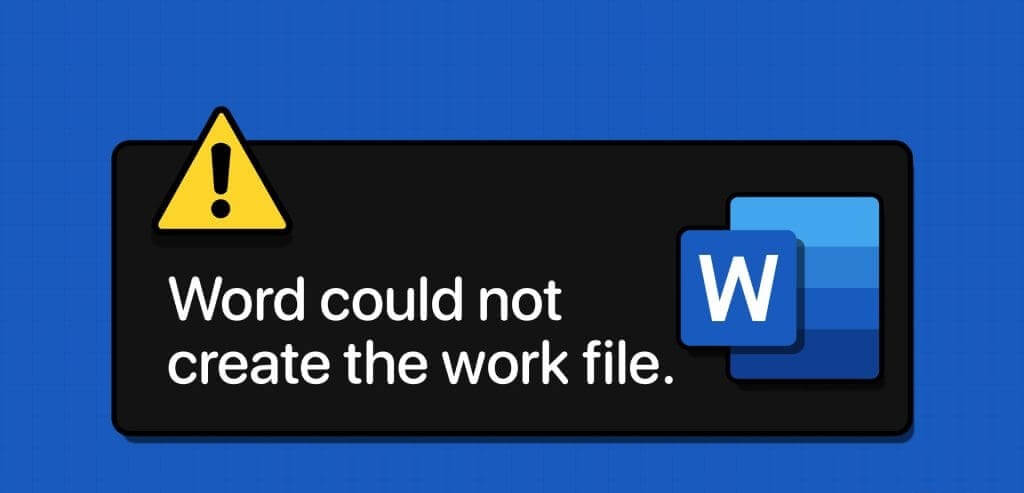
Denne tilsyneladende kryptiske fejlmeddelelse kan forekomme af flere årsager, herunder: Beskadigede filer Eller diskproblemer eller problemer med miljøvariabler. I denne artikel vil vi diskutere relevante løsninger til at løse denne fejl på din computer.
1. Slå forhåndsvisningsruden fra
Hvis du kun får fejlen "Word kunne ikke oprette arbejdsfilen", mens du forhåndsviser dokumenter i File ExplorerDu kan midlertidigt slå forhåndsvisningsruden fra. Tryk på Windows-tasten + E-tastaturgenvejen for at åbne Stifinder. Klik på menuen Vis, gå til Vis, og deaktiver indstillingen Forhåndsvisningsruden.
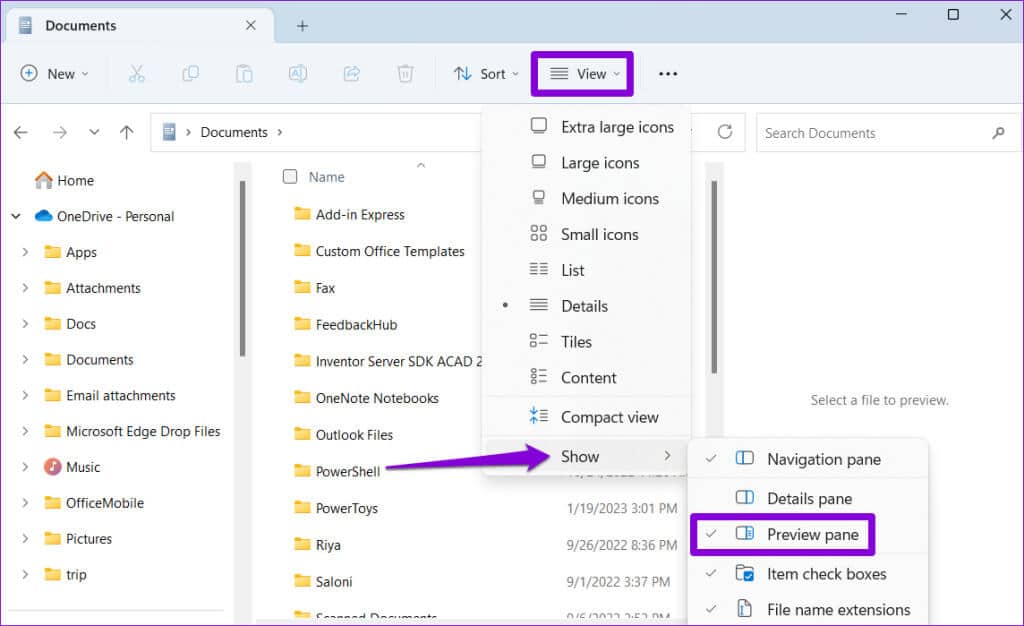
2. Kør SFC og Scan Diskværktøj
Beskadigede systemfiler eller diskfejl kan forårsage sådanne fejl i Windows. Du kan prøve: Kør værktøjerne Systemfilkontrol (SFC) og Diskkontrol. Inkluderet for at se om det løser problemet.
Trin 1: Højreklik på ikonet Start og vælg terminal (Administrator) fra menuen.
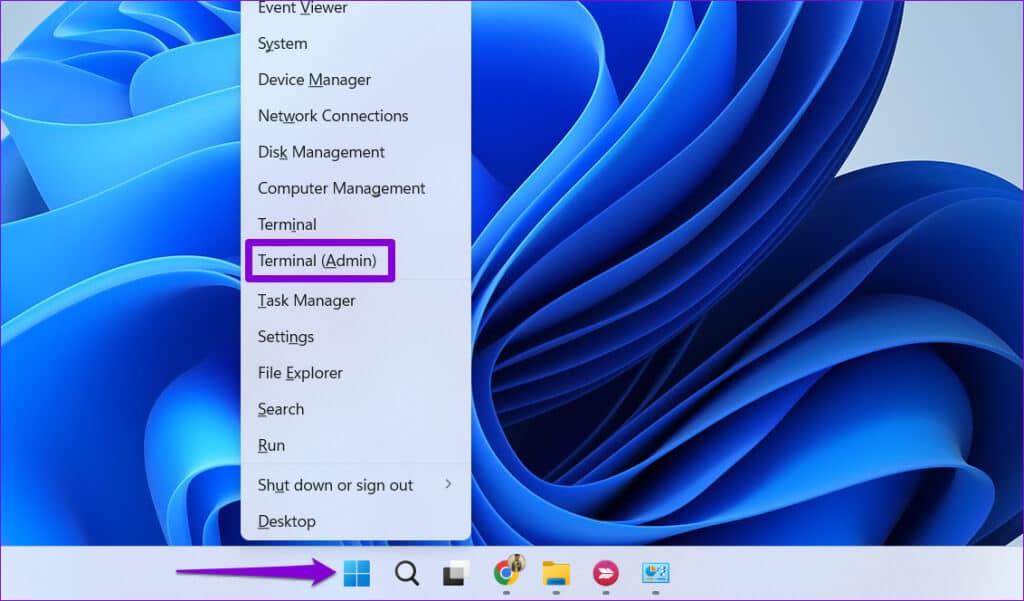
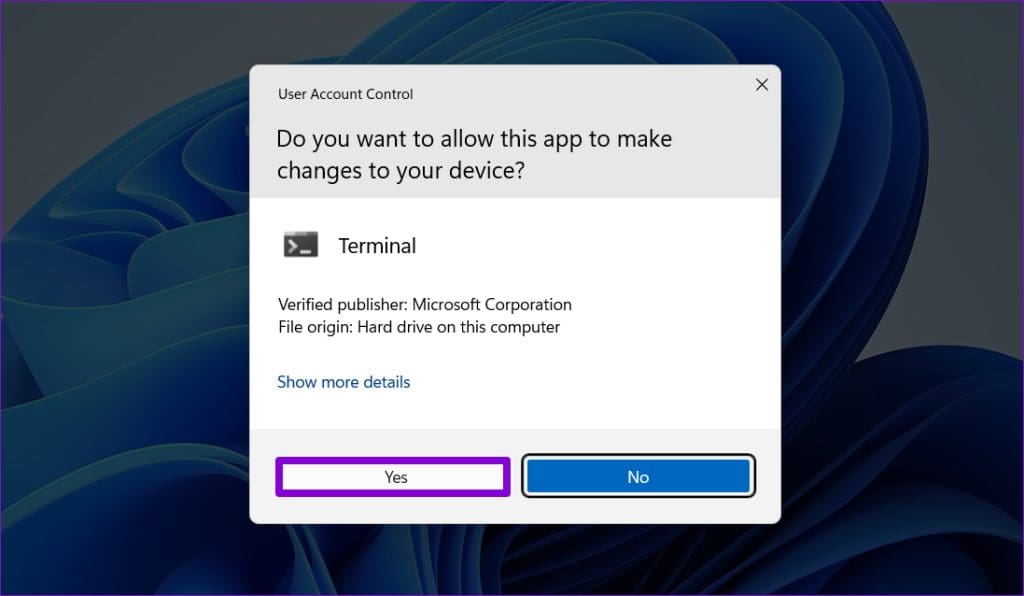
Trin 3: .ي StyreenhedSkriv kommandoen vist nedenfor, og tryk på Enter.
SFC / scannow

chkdsk c: /r /scan /perf
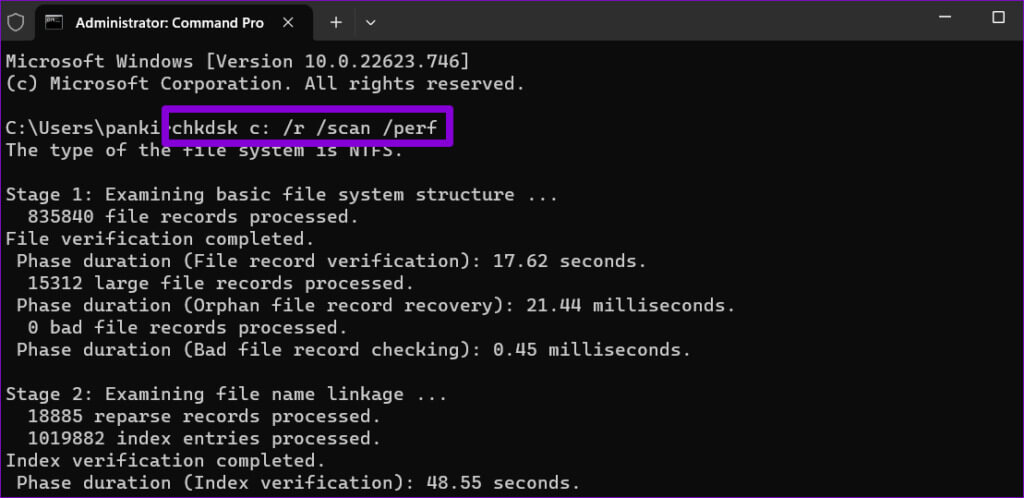
Genstart computeren efter at have kørt ovenstående kommandoer, og kontroller, om Microsoft Word stadig viser fejl.
3. Tilføj miljøvariabel
Miljøvariablen %USERPROFILE% i Windows giver programmer som Microsoft Word adgang til brugerdata og -indstillinger. Hvis denne miljøvariabel mangler, kan Word muligvis ikke oprette en fungerende fil på din computer. Sådan retter du det.
Trin 1: Tryk på Windows-tasten + I-tastaturgenvejen for at åbne en app. Indstillinger. i fanen "bestille", Rul ned for at vælge "Rundt om".
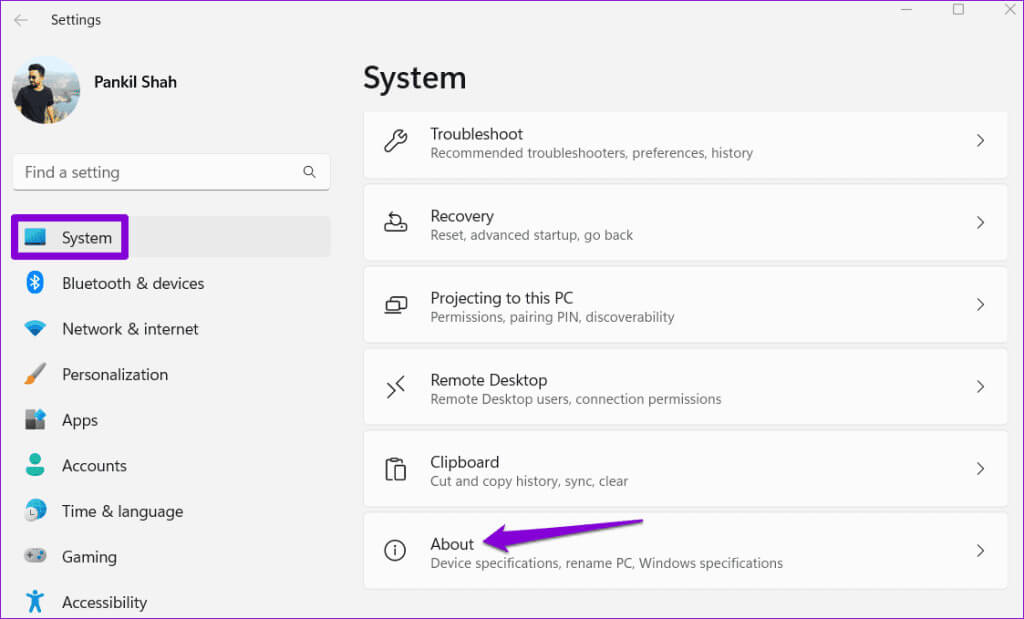
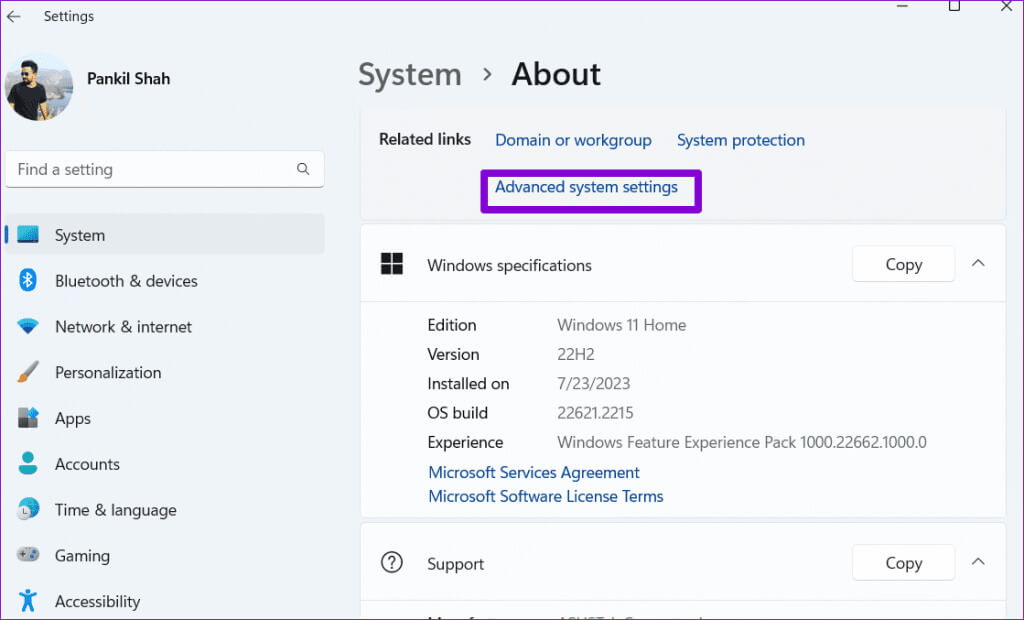
Trin 3: Klik på knappen miljøvariablerKlik derefter på knappen under Brugervariabler. ny.
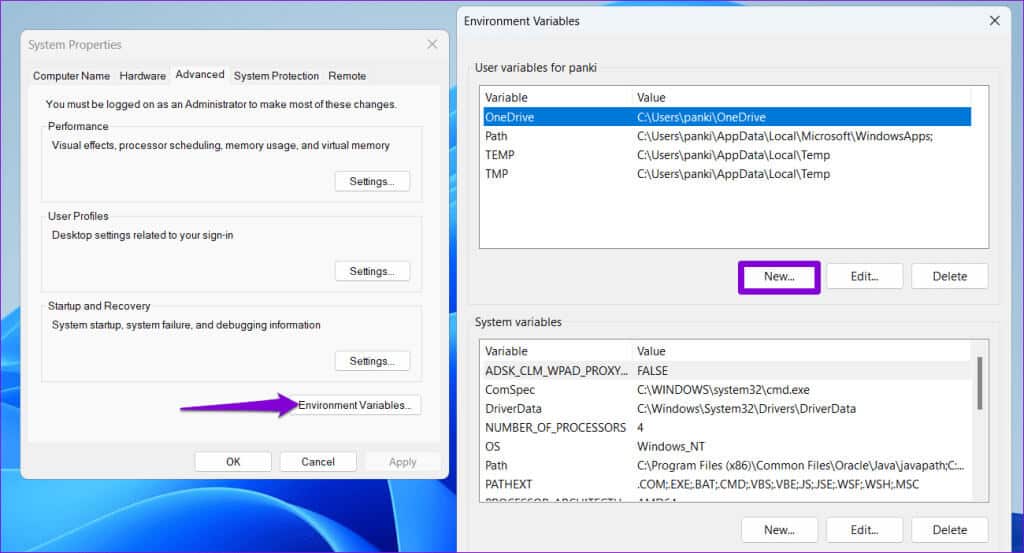
Trin 5: I feltet Variabelværdi skal du indtaste C:\Brugere\[Dit brugernavn]. Klik derefter på OKAY.
Bemærk: Erstat [Dit brugernavn] i ovenstående kommando med dit faktiske brugernavn.
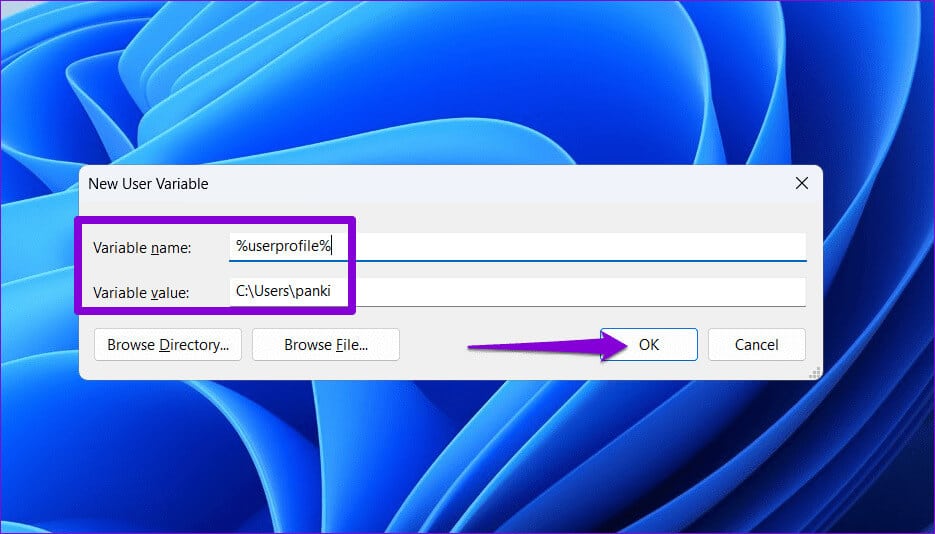
4. Opret en midlertidig mappe med internetfiler
Disse fejl kan også opstå, hvis Microsoft Word ikke kan oprette midlertidige filer til det dokument, du arbejder på. For at løse dette problem kan du manuelt oprette en mappe med midlertidige internetfiler ved at følge disse trin:
Trin 1: Tryk på Windows-tasten + R-tastaturgenvejen for at åbne dialogboksen "beskæftigelse". Indsæt følgende sti i tekstfeltet, og tryk på Enter.
C:\Brugere\[Dit brugernavn]\AppData\Lokal\Microsoft\Windows\INetCache
Bemærk: Erstat [Dit brugernavn] i ovenstående kommando med dit faktiske brugernavn.
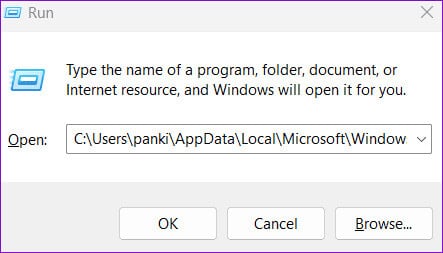
Trin 2: I Stifinder-vinduet skal du trykke på tastaturgenvejen Ctrl + Shift + N For at oprette en ny mappe, skal du navngive den Indhold.Ord og tryk på Enter.
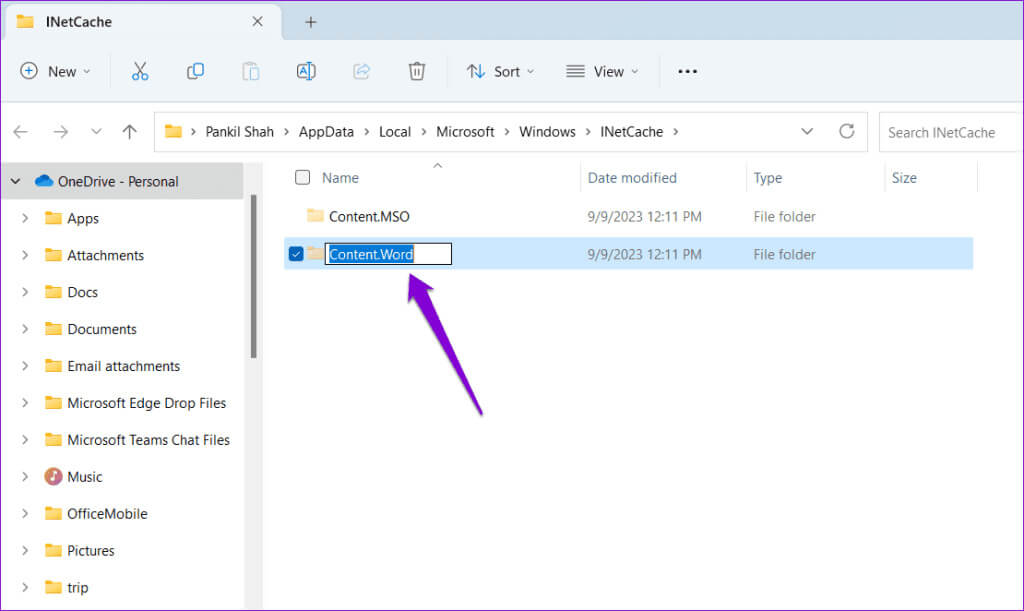
Når du har oprettet ovenstående mappe, skal du genstarte computeren og bruge Microsoft Word igen.
5. Kontroller standardplaceringen af midlertidige internetfiler.
Hvis fejlen fortsætter, selv efter du har oprettet en mappe til midlertidige internetfiler, skal du kontrollere den nøjagtige placering af disse filer. Sådan gør du.
Trin 1: Tryk på Windows-tasten + R-tastaturgenvejen for at åbne dialogboksen "beskæftigelse". skrive inetcpl.cpl i boksen, og tryk på Enter.
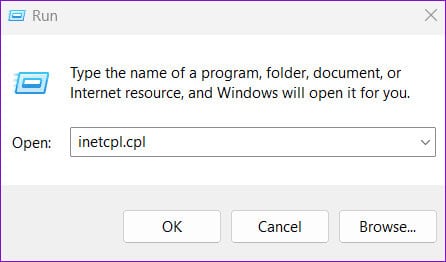
Trin 2: i vinduet Internetejendomme, Klik Indstillinger. Klik derefter på knappen Flyt mappe.
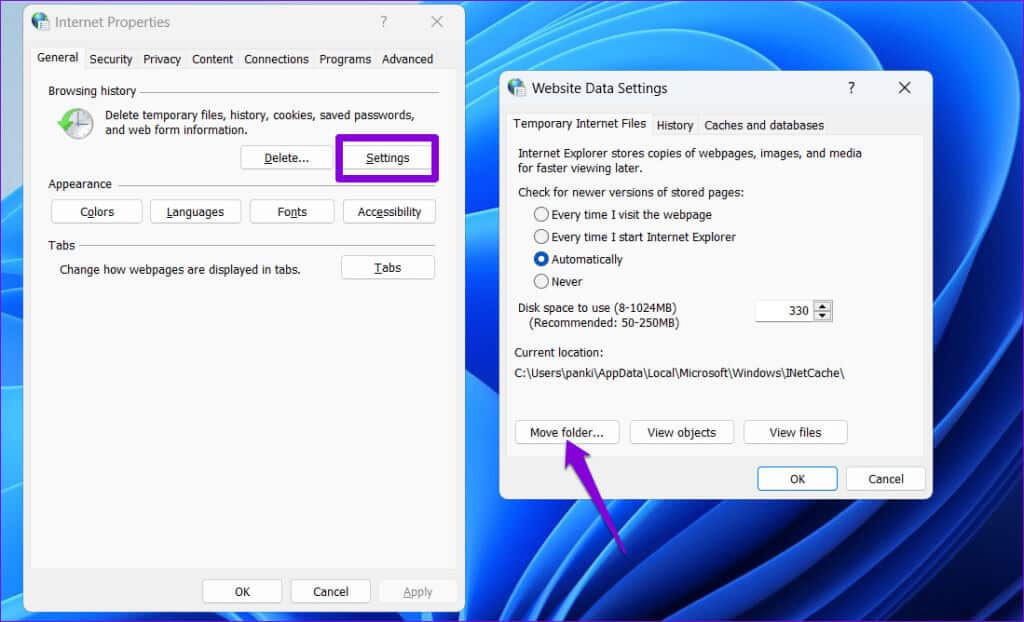
C:\Brugere\[Dit brugernavn]\AppData\Lokal\Microsoft\Windows
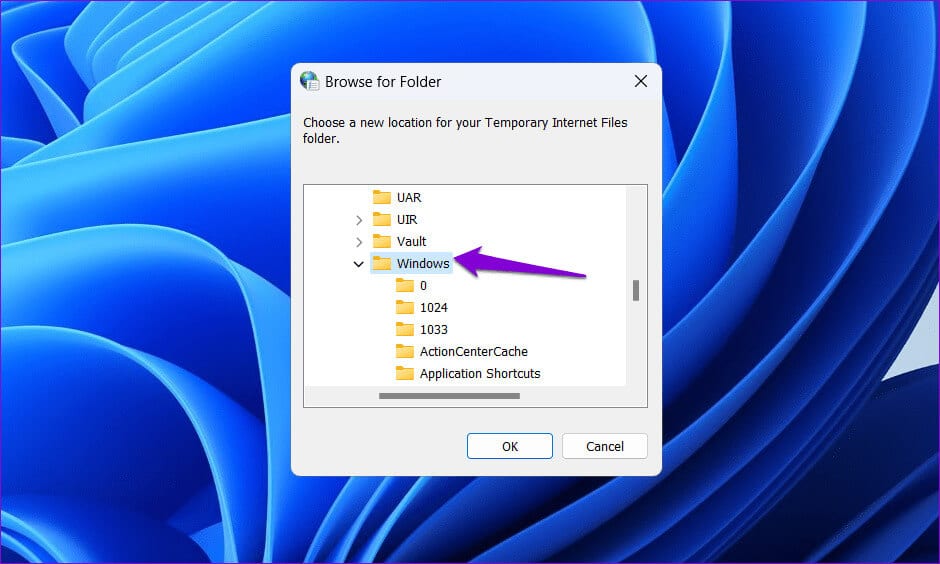
Trin 4: Inde i Windows-mappen skal du vælge INetCache Klik derefter på OK.
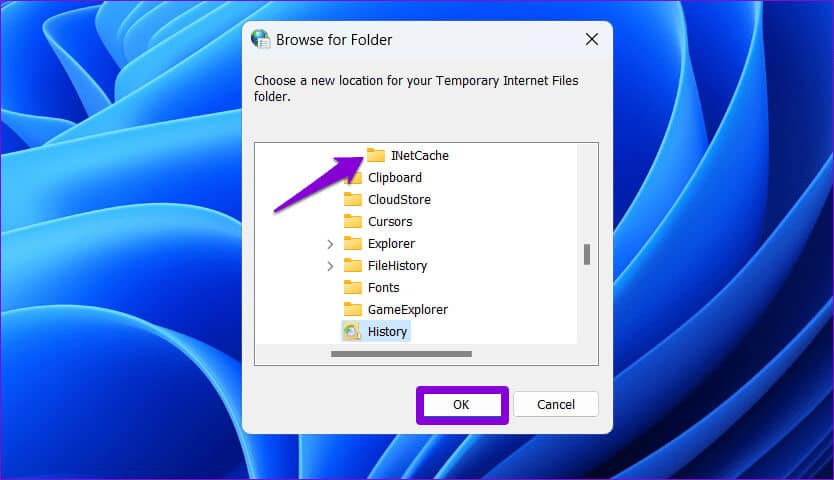
Efter at have gennemført ovenstående trin, burde fejlen ikke vises igen.
6. Tjek OneDrive-placeringen.
Får du fejlmeddelelsen "Word kunne ikke oprette arbejdsfilen", når Gem et dokument på OneDriveDette kan ske, hvis den valgte OneDrive-placering ikke er tilgængelig. Du kan prøve at gemme dit Word-dokument på en anden placering og se, om det hjælper.
I Microsoft Word skal du trykke på F12 Sådan viser du dialogboksen "Gem som"Gå til en anden placering i din OneDrive-mappe, og klik på en Gemme.
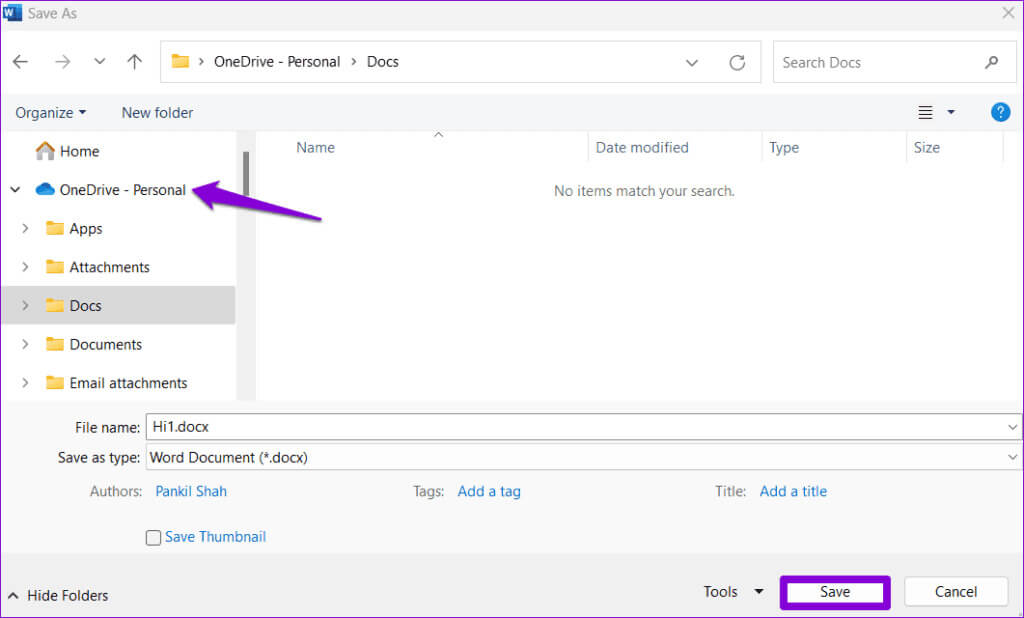
7. Åbn Word i sikker tilstand
Det er muligt, at et Word-tilføjelsesprogram ikke fungerer korrekt og forårsager denne fejl. Du kan bruge Microsoft Word i fejlsikret tilstand til at kontrollere dette. For at gøre dette skal du holde Ctrl-tasten nede og dobbeltklikke på Word-genvejen. Vælg derefter Ja for at bekræfte.
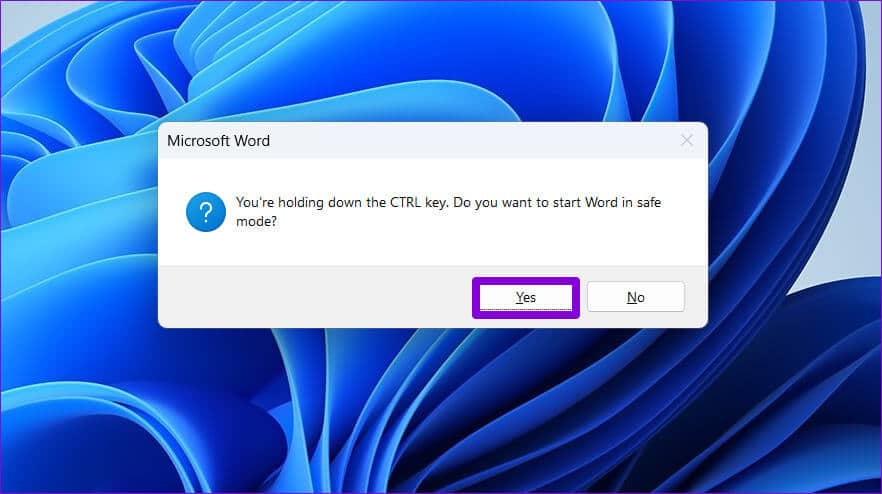
Når du har åbnet Word i fejlsikret tilstand, kan du prøve at åbne eller gemme dine dokumenter og se, om der opstår fejl. Hvis de ikke gør det, betyder det, at et af de tilføjelsesprogrammer, du har deaktiveret, forårsagede problemet. For at finde årsagen skal du deaktivere alle tilføjelsesprogrammer og genaktivere dem et efter et.
Trin 1: Åbn Microsoft Word, og klik på menuen. "en fil" i øverste venstre hjørne.
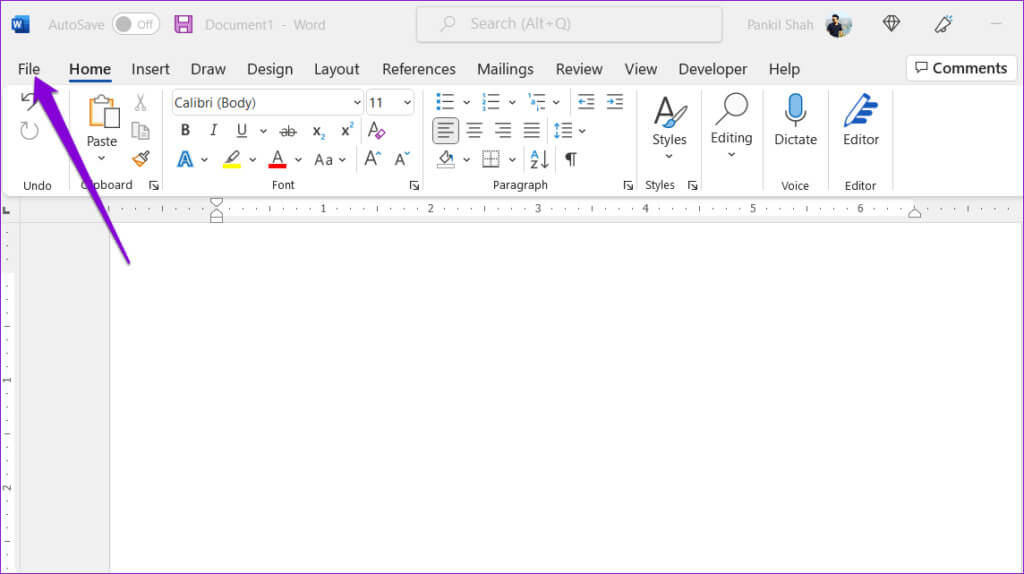
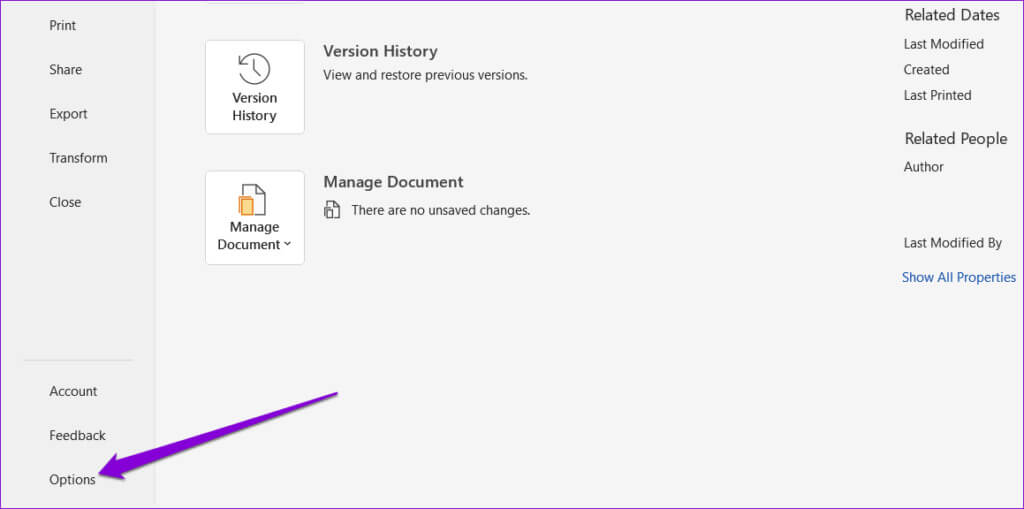
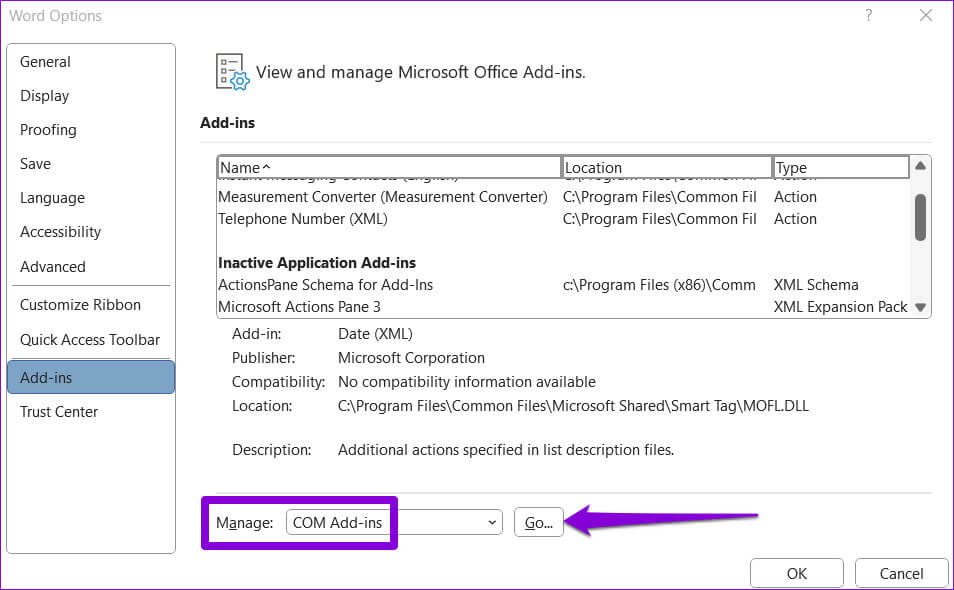
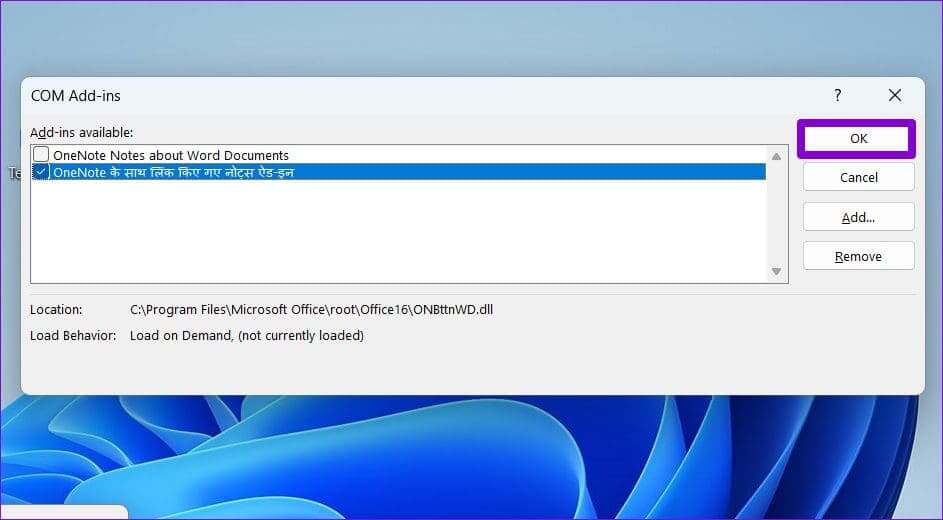
Genstart Word, og aktiver tilføjelsesprogrammerne et efter et, indtil fejlen vises igen. Når du har fundet det problematiske tilføjelsesprogram, kan du overveje at fjerne det.
8. Genregistrer WORD-filer
Hvis intet andet virker, kan du overveje at genregistrere Word-filer i Windows. Dette vil nulstille filtilknytningerne og registreringsindstillingerne for Word-dokumenter og løse eventuelle problemer. Tryk på tastaturgenvejen. Windows-tasten + R Sådan får du adgang til dialogboksen "beskæftigelse". skrive winword.exe /r Tryk derefter på Enter.
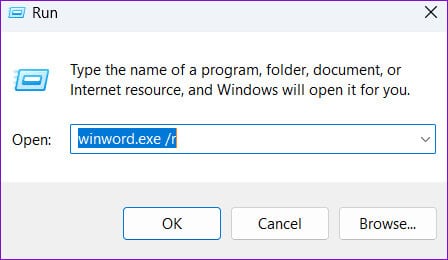
Vent på, at kommandoen kører, og prøv derefter at bruge Microsoft Word igen.
Løs tekstproblemer
Står over for fejl som: "Word kunne ikke oprette arbejdsfilen." Mens du arbejder eller tilgår et vigtigt dokument, kan det nemt forstyrre din oplevelse. Forhåbentlig løste en af ovenstående løsninger problemet. Hvis ikke, kan du overveje at bruge Webversionen af Microsoft Word har været ude i et stykke tid..